誤字や脱字のチェックにはWordの【校閲】機能を使おう

目次
誤字・脱字をなくそう!
Wordを使って仕事やブログ用の記事を書くときに気になるのが文章の誤字・脱字ですよね。
今回はWordの「校閲チェック機能」を利用して誤字・脱字をチェックする方法を教えます。
Wordの校閲チェック機能では、書いている文章に誤字・脱字がないかどうかを自動で判断してくれます。
そして、ミスがあった個所を指摘してくれるとても便利な機能です!

校閲ってなんだか難しそう⤵

いいえ、とても簡単でオススメです!
メーカー名や商品名は正確に
メーカー名や商品名は、なぜ正確に書かいといけないのか?
みなさん、「少しの誤字・脱字くらいよいじゃん!」と思うでしょう。
ブログ、仕事用の書類、好きな子に宛てたラブレター、どれも文章に「誤字・脱字」などのミスがあると、せっかく一生懸命書いた文章にケチがついてしまい「ん!?ミスがあるぞ??」とその文章を受け取った相手はそのミスばかり気になってしまい、せっかく苦労して書いたのに思ったように伝わらず「台無し」になってしまいます。
そう、たかが一文字といえど、その一文字のミスが命取りなのです。

インターネットのブログやSNSなどの場合、せっかく興味を持って訪れてくれたユーザーがその間違った文章を見た時にどう思うか。
あまりに「誤字・脱字」が多いとその情報が本当かどうか不信感を持たれてしまいますよね。
あなたの努力の甲斐あってその投稿への閲覧があったのに、興味を持って訪れたユーザーが「誤字・脱字」が気になって離脱してしまっては意味がありません。

ミスは信用問題だニャ!
Googleはミスを見逃しません
アフェリエイターの中には、ユーザーが商品名を間違えて検索してくることを考えて、偽物的に間違いやすい言葉を記述する人もいます。
しかし、Googleなどの検索エンジンは間違った言葉で商品名などが検索されたときに、「もしかして〇〇」と正しい商品名に訂正して示してくれます。
Googleに高性能な補正能力がある以上、作為的に間違いやすい言葉を記述しても、あまり効果は認められないと思ってください。
商品名を間違えたユーザーは正しい商品名を知れば次からは間違えず検索するようになるので、再訪問の可能性は低くなります。
Webサイトを運営するにあたり、一番気にしないといけない「記述ミス」や「誤字」は検索結果を下げることに繋がりますので、極力避けたいですよね。
ミスは信頼とお客様を失います!
ユーザーから信頼されるWebサイトを目指しましょう。

Googleおそるべし!

検索結果に影響するんだ!
校閲機能の使い方
①まずは「Word」を使って文章を書いてみましょう。
②書いた文章が本当に正しいのかどうかチェックしたい場合は「校閲」をクリックします。
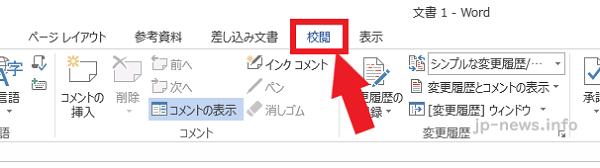
③スペルチェックと文章校正をクリックします。
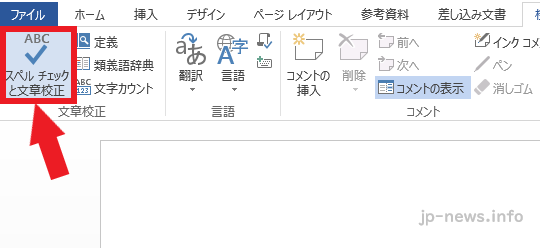
④ミスがあれば「文章校正」欄にどのような誤字・脱字があったかが表示されます。
今回書いた文章の場合、「飲むとと」ではなく「飲むと」が正解です。
「文章校正」欄には「入力ミス?」と出てますので文章をチェックして修正しましょう。
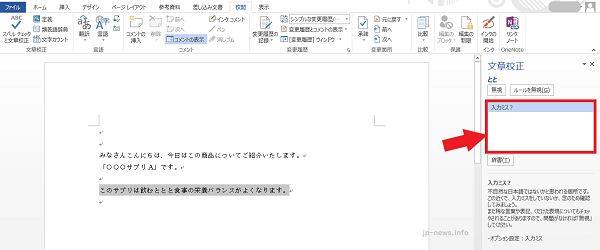

簡単ですよね!

すごく簡単!便利!
「い」抜き言葉に注意しよう
よくある修正ポイントとして「い」抜き言葉があります。
「い」抜き言葉とは、文中で「い」を省略して書いてしまうことです。
やり方は先ほどと同じです①「校閲」をクリックして②「スペルチェックと文章校正」をクリックすると③「い」抜き言葉の修正箇所が示されます。
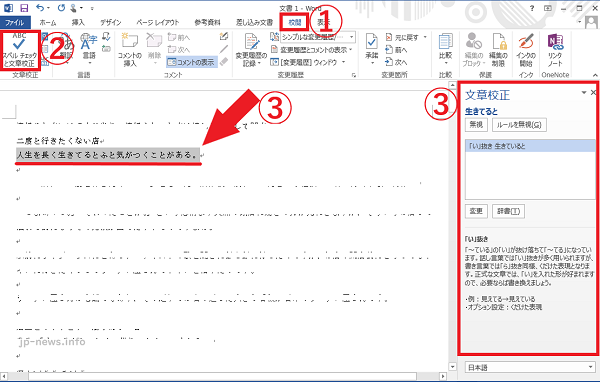
今回書いた文章の場合、「長く生きてると」は「長く生きていると」が正解です。
「い」抜き言葉は無意識で使用していることがほとんどで、後から文章を見返してもご自身で気が付かれることはあまりないと思います。
Wordの「校閲チェック機能」をうまく利用しながら、文章を再度チェックして修正していきましょう。
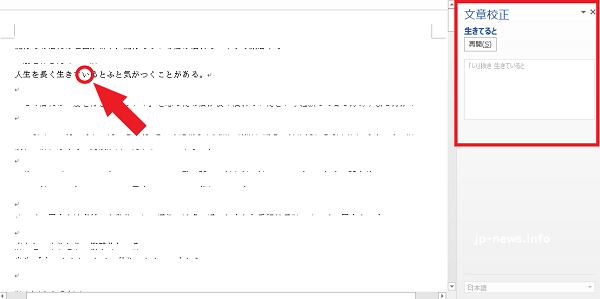

「い」抜き言葉、知らずに使ってるかも!
まとめ
Wordの「校閲チェック機能」を使ったからといって、文章の「誤字・脱字」を完璧に見抜けるわけではありません。
Wordで文章作成して「校閲」機能でチェックした後も、ご自身で文章を再度読んでチェックする習慣をつけましょう。
最終的にはご自身のチェックが必須となります。
作成した文章を後から何度も読み返すことで、更に追加した方がよい文章が出てきたり、「こういう表現の方がより伝わるかも!」という気づきがあったり、修正箇所が出てくるものです。
そうやって後から見返して何度もチェックすることで、文章力も磨かれていきます。
Webサイトを訪れたユーザーに分かりやすい表現を目指したいですよね。



“誤字や脱字のチェックにはWordの【校閲】機能を使おう” に対して4件のコメントがあります。